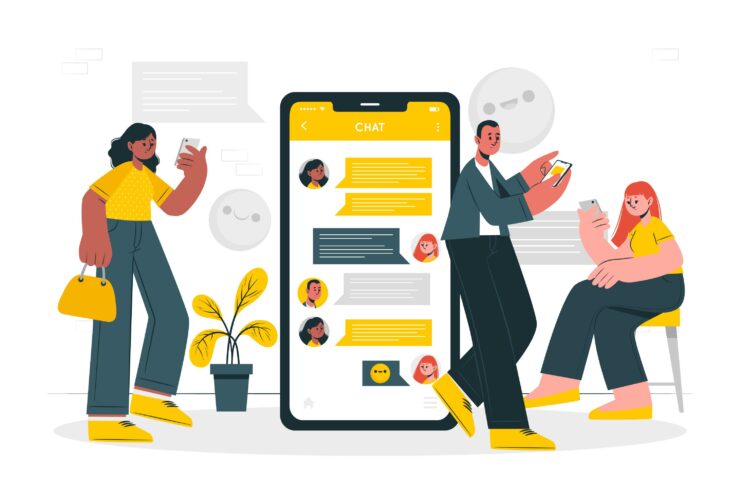Hvordan sletter jeg System 32 Windows (C :) Drive Files?
Innhold:

Ønsker å slette System32 filer på Windowskjøre? Windows System32-katalogen ligger i enten C: WindowsSystem32 eller C: Winntsystem32. Disse filene kan være beskyttet av TrustedInstaller eller et annet program, så det er ikke lett å slette system32-filene fra din PC eller bærbare datamaskin.
↑ Hva er System 32?
Dette er katalogen der alle viktigefiler lagres sammen med data og sikkerhetskopier. System32 har kjørbare biblioteker. Denne katalogen i C: -stasjonen inneholder alle filapplikasjonene som datamaskinen din trenger for å fungere.
↑ Hva om vi sletter System32-filene?
Det anbefales ikke å manipulere eller sletteSystem32-filer, da dette kan føre til at systemet ikke fungerer. Men hvis du står overfor problemer med PC-annonsen din er villig til å slette noen filer, vil jeg i dette innlegget gi deg detaljer for å slette System32.
Du bør ikke gjøre dette, siden System32-mappen er viktig. Hvis du sletter System32-mappen, vil dette ødelegge Windows-operativsystemet ditt, og du må installere Windows på nytt.
↑ Hvordan sletter jeg System32-filer?
Jeg tror du er helt klar over hva du skal slette. Informasjonen nedenfor er kun til utdanning. Vi er ikke ansvarlige for skader forårsaket.
↑ Metode 1. Batchfil
Trinn 1. Åpne Notisblokk.
Steg 2. Type cd i Notisblokk.
Trinn 3. Åpne mappen system32 i system C-stasjonen. Velg filen du vil slette, og høyreklikk og velg egenskaper. Inne i egenskaper i kategorien Generelt kopierer du filplasseringen
Trinn 4. Under egenskaper bare kopierplassering‘.

Trinn 5. Lim inn baneplasseringen etter cd med anførselstegn. Eksempel: cd “C: WindowsUsersSystem32sample.dox”
Trinn 6. Trykk Enter og flytt en linje ned i Notisblokk og skriv del.
Trinn 7. Skriv nå inn filnavnet etter del med ett mellomrom.
Trinn 8. Skriv inn filnavnet sammen med eventuelle utvidelser hvis de finnes med anførselstegn. Eksempel: del “sample.dox”.
Trinn 9. Lagre filen som Lagre som type "Alle filer".
Trinn 10. Lagre filnavnet med .bat-utvidelse. Eksempel: sample.bat

Trinn 11. Lagre filen, finn filen, og dobbeltklikk batchfilen for å slette System32-filene.
↑ Metode 2. Skaff deg eierskap og slett
Du må ha administrative tillatelser.
Trinn 1. Klikk Start, søk cmd og åpne ledeteksten.
Steg 2. Å ta eierskap til mappetypen System32 takeown / f C: WindowsSystem32 (eller for eksempel, du bør skrive banen som er definert på datamaskinen din etter C :) i ledeteksten og trykke Enter.
Trinn 3. For å slette System32-mappen type cacls C: WindowsSystem32 og trykk Enter.
Trinn 4. Lukk ledeteksten. Lukk også andre applikasjoner som kjører.
Trinn 5. Åpne nå C: -stasjonen under datamaskinalternativet.
Trinn 6. Se etter mappen, System32 og slett filene ** eller mappen.
Merk**: Du kan slette filene ved å skrive banen i fjerning og cacls som fører til filplasseringen.
↑ Metode 3. For beskyttede filer (TrustedInstaller)
Mens du sletter systemfiler, kan du få meldingen Du har ikke tillatelse til å utføre denne handlingen eller YDu trenger autorisasjon fra TrustedInstaller for å utføre denne handlingen.
Trinn 1. Gå til System32-filer, høyreklikk på mappen for å åpne Egenskaper.
Steg 2. Klikk nå på Sikkerhet => Avansert.
Trinn 3. Klikk på fanen eier, du vil se Trusted Installer som eier.
Trinn 4. Rediger for å endre eieren til kontoen eller administratorkontoen.

Trinn 5. Sjekk også av Bytt ut eier på undercontainere og gjenstander hvis du trenger å slette mer enn én fil i en mappe.
Trinn 6. Lukk alle Windows og åpne egenskapene til System32 igjen.
Trinn 7. Gå nå til Sikkerhet => Avansert => Rediger.
Trinn 8. Klikk nå på brukernavnet til det samme som du endret eier. Hvis brukernavnet ikke er i listen, klikker du Legg til, skriver inn navnet og klikker OK.
Trinn 9. Klikk deretter på avkrysningsruten ved siden av Full kontroll. Klikk deretter OK.

Trinn 10. Du kan nå slette systemfilene uten noen melding.
Merknad og konklusjon: Jeg håper innlegget var nyttig. Kommenter nedenfor for hjelp eller spørsmål. Jubel!